Hur sätter jag in alternativknappen i Microsoft Word-dokument?
Följande självstudier visar dig flera metoder för att sätta in alternativknappen i MS Word-dokument.
- Sätt in en alternativknapp med ActiveX Control i Word
- Batchinsätt flera alternativknappar med Kutools för Word
Sätt in en alternativknapp med ActiveX Control i Word
Denna metod hjälper dig att aktivera fliken Developer i Word Ribbon och infoga sedan en ActiveX-kontroll av Option-knappen i Word. Gör så här:
1. Klicka Fil > Tillbehör för att öppna dialogrutan Word-alternativ.
2. I dialogrutan Word-alternativ, (1) klick Skräddarsy bandet i vänster stapel, (2) kolla Utvecklare alternativ i höger ruta och (3) klicka på OK knapp. Se skärmdump:

Nu läggs fliken Developer till i Word Ribbon.
3. Fortsätt för att klicka Utvecklare > Äldre verktyg > Alternativknapp. Se skärmdump:

4. Nu sätts en alternativknapp in i dokumentet där markören placeras. Högerklicka på den och välj OptionButton-objekt > Redigera från snabbmenyn. Se skärmdump:

5. Nu kan alternativknappens namn redigeras. Skriv texterna du behöver för att ersätta den.

6. Upprepa ovan om du vill infoga flera alternativknappar steg 3 - 5 som du behöver.
7. Avsluta designläget genom att klicka Utvecklare > Designläge. Se skärmdump:

Nu är dessa infogade alternativknappar kontrollerbara.
Batchinsätt flera alternativknappar med Kutools för Word
Förutom ovanstående metod, vill du veta ett annat enkelt sätt att snabbt sätta in alternativknappen i Word-dokument? Nu, Kutools för WordÄr Radioknapp verktyget kan hjälpa dig att snabbt infoga flera alternativknappar i bulk. Gör så här:
1. Markera texten som du vill infoga alternativknappen för och klicka på Kutools > Kryssrutan > Radioknapp. Se skärmdump:
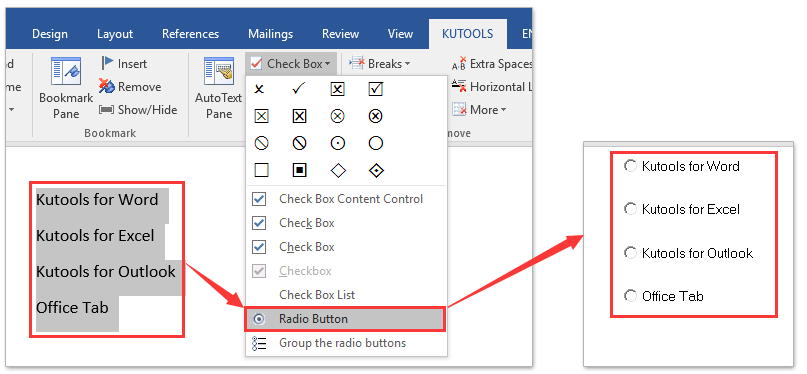
Nu sätts radioknappen in.
2. Avsluta designläget genom att klicka Utvecklare > Designläge. (Anmärkningar: Klicka för att visa sätt om visar fliken Developer i Word Ribbon.)
Tips: Kutools for Word stöder också att snabbt infoga kryssrutan (innehållskontroll), kryssrutan för ActiveX-kontroll eller kryssrutan (formulärfält) med ett klick.

Tabbad surfning och redigering av flera Word-dokument som Firefox, Chrome, Internet Explore 10!
Du kanske är bekant att visa flera webbsidor i Firefox / Chrome / IE och växla mellan dem genom att enkelt klicka på motsvarande flikar. Här stöder Office Tab liknande bearbetning, som låter dig bläddra i flera Word-dokument i ett Word-fönster och enkelt växla mellan dem genom att klicka på deras flikar. Klicka för fullständiga funktioner gratis provperiod!

Relativ artikel:
Bästa kontorsproduktivitetsverktyg
Kutools för Word - Höj din ordupplevelse med Over 100 Anmärkningsvärda funktioner!
🤖 Kutools AI Assistant: Förvandla ditt skrivande med AI - Generera innehåll / polsk text för tydlighets skull / Sammanfatta dokument / Fråga för information baserat på dokument, allt i Word
📘 Dokumentbehärskning: Dela sidor / Sammanfoga dokument / Exportera urval i olika format (PDF/TXT/DOC/HTML...) / Batchkonvertera till PDF / Exportera sidor som bilder / Skriv ut flera filer samtidigt...
✏ Innehållsredigering: Batch Hitta och ersätt över flera filer / Ändra storlek på alla bilder / Transponera tabellrader och kolumner / Konvertera tabell till text...
🧹 Enkel rengöring: Svep bort Extra utrymmen / Avsnitt bryter / Alla rubriker / Textrutor / Hyperlänkar / För fler borttagningsverktyg, gå till vår Ta bort gruppen...
➕ Kreativa inlägg: Föra in Tusen avskiljare / Kryssrutor / radio Knappar / QR-kod / Streckkod / Diagonal linjebord / Bildtext för ekvation / Bild Bildtext / Tabelltextning / Flera bilder / Upptäck mer i Infoga grupp...
🔍 Precisionsval: Precisera specifika sidor / Tabellerna / former / rubrikerna / Förbättra navigering med mer Välj funktioner...
⭐ Stjärnförbättringar: Navigera snabbt till vilken plats som helst / infoga repetitiv text automatiskt / växla sömlöst mellan dokumentfönster / 11 Konverteringsverktyg...
